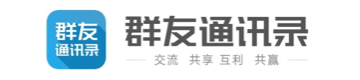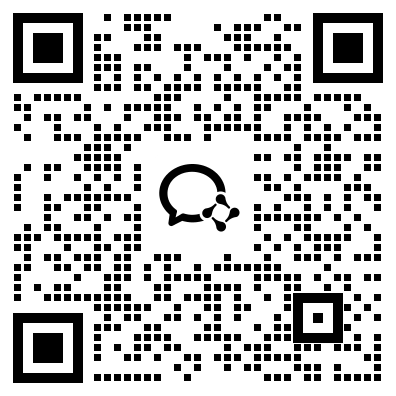在本文中,我将为您提供详细的步骤和教程,教您如何在微软邮箱中更改密码,以增强账户安全。
一、登录账户
无论您是使用 Outlook.com 还是 Hotmail.com,更改微软邮箱密码的第一步都是登录您的账户。以下是登录账户的具体步骤:
打开您的浏览器,并访问微软的官方网站。
点击登录按钮,输入您的微软邮箱地址和当前密码。
确认登录信息后,点击登录按钮。
二、更改密码
一旦您成功登录您的微软邮箱账户,接下来就可以更改密码。请按照以下步骤进行操作:
在账户主页上,找到并点击顶部导航栏中的“设置”选项。
在下拉菜单中,选择“安全性与密码”或类似的选项。
系统将要求您再次验证您的身份。根据您的账户设置,您可能需要提供验证码、回答安全问题或接收验证代码。
一旦您成功验证身份,系统将带您进入密码设置页面。
在密码设置页面上,输入您当前的密码以确认身份。
在相应的字段中,输入您想要设置的新密码。请确保您选择一个强壮的密码,包含字母、数字和特殊字符,并尽量避免使用个人信息或常用密码。
确认新密码后,保存设置。
三、确认新密码
为了确保您的密码更改成功,您需要进行最后一步确认。请按照以下步骤进行操作:
使用您的新密码重新登录您的微软邮箱账户。确保您能够成功访问和使用您的账户。
确认您能够正常发送和接收电子邮件,并浏览其他邮箱功能。
如果您在使用过程中遇到任何问题,请返回密码设置页面,重复上述步骤,确认您输入的新密码准确无误。
保持定期更改密码是确保账户安全的关键步骤之一,为了保护您的个人信息和隐私,您还应该避免使用相同的密码和定期更新密码。如果您有任何疑问或遇到困难,请及时寻求微软客服的帮助。希望本文对您有所帮助!